Der Verlust von Daten von einer Festplatte ist für viele Benutzer ein Albtraum. Daher können Probleme damit sogar das stärkere Geschlecht in Panik versetzen. Allerdings „ist der Teufel nicht so schrecklich...“. Wenn Sie beim Einschalten Ihres Computers eine entsprechende Meldung finden Systemfestplatte Fehlt, lohnt es sich, die Informationen zu analysieren, bevor Sie sich an einen Computerreparaturspezialisten wenden.
Denken Sie daran In letzter Zeit Ist Ihrem Computer etwas passiert? Gab es Erschütterungen, Stromausfälle oder haben Sie einen zweiten Computer angeschlossen? Festplatte. Überprüfen Sie Ihre Kontakte. Schalten Sie den Computer aus, öffnen Sie die „Interna“ und überprüfen Sie das angeschlossene Kabel Hauptplatine mit einer Festplatte. Vergessen Sie auch nicht, das Netzkabel zu überprüfen. Trennen Sie alle Kabel und schließen Sie sie wieder an. Ersetzen Sie ggf. die Drähte durch andere.
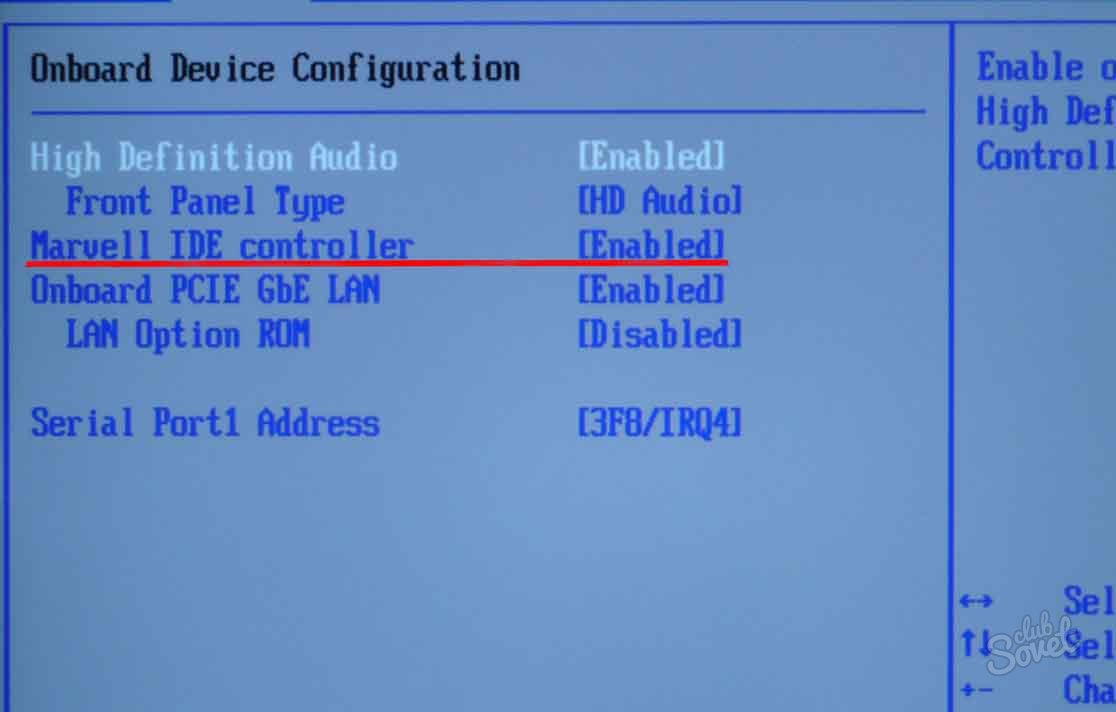



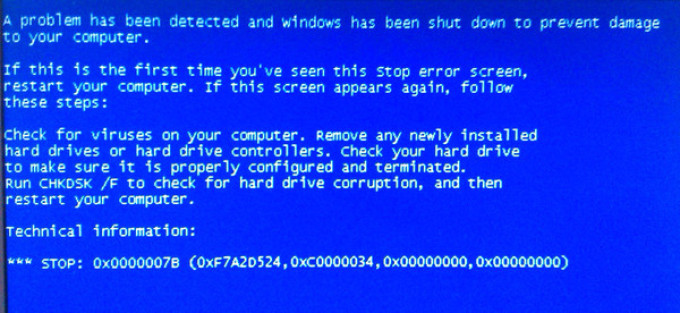

Wenn alle oben genannten Schritte nicht dazu beigetragen haben, dass Ihre Festplatte wieder zum Leben erweckt wird, wenden Sie sich an einen Spezialisten. Außerdem kann eine defekte Festplatte im Rahmen der Garantie ausgetauscht werden.
Und in diesem Artikel helfen wir Ihnen, das Problem mit einem bereits gekauften Laufwerk zu lösen. Der Ausfall elektronischer Geräte ist immer unangenehm. Vor allem, wenn die externe Festplatte, auf der sich wichtige Informationen für den Besitzer befanden – Dokumente, Familienfotos, eine Musiksammlung, eine neue Staffel einer Lieblingsfernsehserie oder sogar ein Betriebssystem mit Programmen – nicht erkannt wurde. Bevor Sie das Laufwerk zu einem Servicecenter bringen, müssen Sie mehrere Überprüfungsschritte durchführen, die dabei helfen können, den betriebsbereiten Zustand wiederherzustellen. Also, Möglichkeiten Problemlösung für den Fall wenn die externe Festplatte nicht mehr erkannt wird.
Treiberproblem
Der Computer erkennt das Laufwerk möglicherweise nicht richtig, was dazu führt, dass es nicht in der Liste der angeschlossenen Geräte angezeigt wird oder zwar angezeigt, aber nicht geöffnet wird. Daher sollten Sie den Treiber aktualisieren: Klicken Sie mit der rechten Maustaste auf das Symbol „Arbeitsplatz“ und wählen Sie „Eigenschaften“.
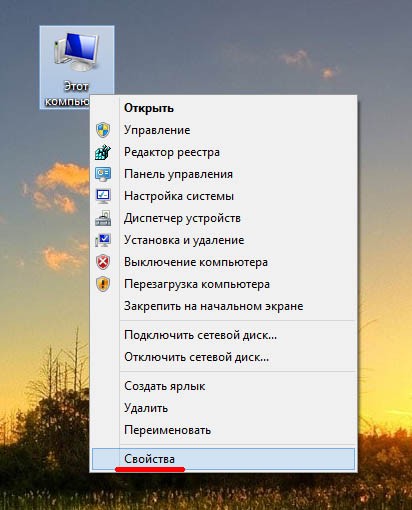
Starten Sie im nächsten Fenster den Geräte-Manager.

Anschließend müssen Sie die Liste „Festplattengeräte“ erweitern, in der alle an den Computer angeschlossenen Speichermedien angezeigt werden, die externe Festplatte auswählen (wenn kein Treiber dafür definiert ist, wird dies mit einem Fragezeichen oder angezeigt Ausrufezeichen) und klicken Sie mit der rechten Maustaste auf „Eigenschaften“, wählen Sie dann die Registerkarte „Treiber“ und klicken Sie auf „Aktualisieren“.
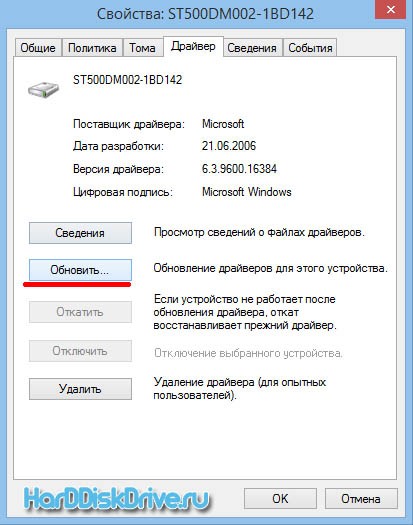
Danach müssen Sie auf „ Automatische Suche aktualisierte Treiber“
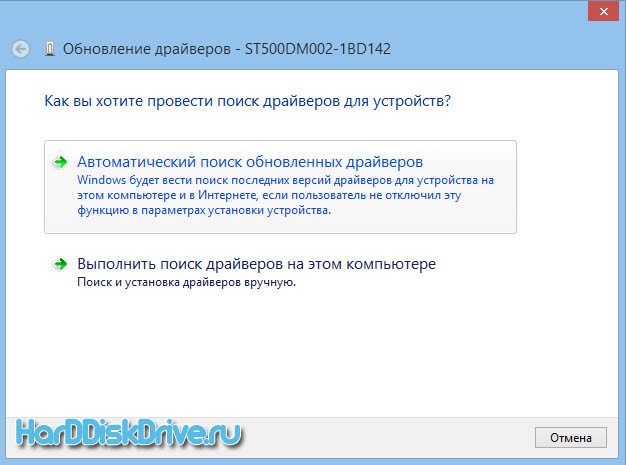
Der Computer sucht automatisch nach den erforderlichen Treibern und aktualisiert sie. Bleibt die Suche erfolglos, muss der Benutzer selbstständig den Pfad zum Speicherort der Treiber für die externe Festplatte angeben.
Problem mit dem USB-Anschluss
Vielleicht liegt das daran Externe Festplatte startet nicht, liegt in der Fehlfunktion des Ports, an den es angeschlossen ist. Versuchen Sie, die Festplatte an einen anderen Anschluss anzuschließen und prüfen Sie die Reaktion des Betriebssystems. Es empfiehlt sich außerdem zu prüfen, ob die USB-Unterstützung im BIOS deaktiviert ist – in diesem Fall wird nicht nur die Festplatte nicht erkannt, sondern auch andere an den USB-Anschlüssen angeschlossene Geräte. Abhängig von BIOS-Version, die USB-Unterstützungseinstellung befindet sich an verschiedenen Stellen, sieht aber ungefähr gleich aus:
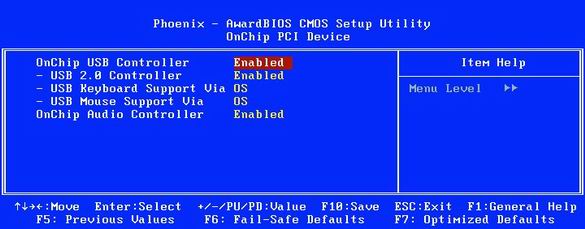
Problem mit der Stromversorgung des Computers
Ein Netzteil mit einer erschöpften Ressource, zu der eine große Anzahl von elektronische Geräte, hält dem Anschluss eines anderen Geräts, in diesem Fall eines externen, möglicherweise nicht stand Festplatte. Um dieses Problem zu beheben, sollten Sie ein leistungsstärkeres Netzteil installieren.
Falsche Festplattenbezeichnung im System
Ein Systemfehler führt manchmal dazu, dass der externen Festplatte fälschlicherweise der Buchstabe eines bereits angeschlossenen Laufwerks zugewiesen wird. Daher wird in solchen Fällen die externe Festplatte nicht initialisiert. Um die korrekte Bezeichnung der Festplatte zu überprüfen, müssen Sie zur „Systemsteuerung“ gehen, den Abschnitt „Leistung und Wartung“ auswählen, zum Link „Administration“ gehen und „Computerverwaltung“ starten. Als nächstes müssen Sie den Punkt „Datenträgerverwaltung“ auswählen, wo eine Liste aller an den Computer angeschlossenen Laufwerke angezeigt wird. Sie sollten mit der rechten Maustaste auf das Symbol des externen Laufwerks klicken, dann „Laufwerksbuchstaben ändern“ auswählen, ihm einen freien Buchstaben zuweisen und erneut versuchen, auf die Festplatte zuzugreifen.
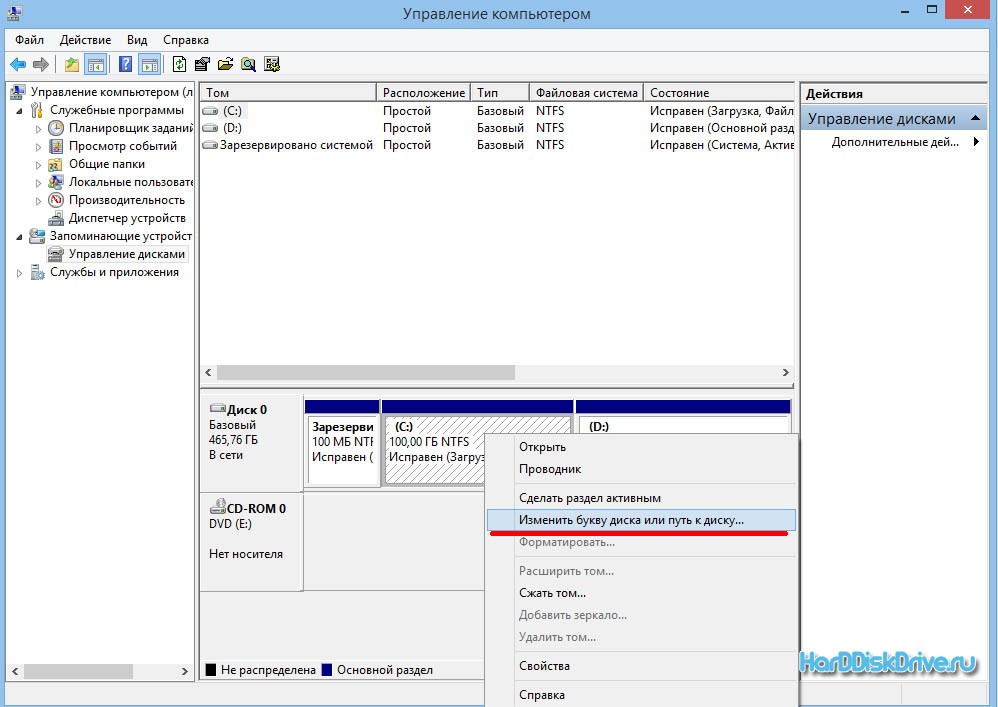
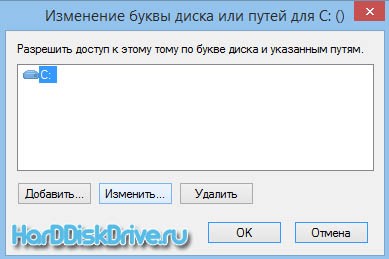

Wenn die oben genannten Methoden nicht funktionieren, sollten Sie auf die Festplatte selbst achten. Das Problem kann sein:
- Mangel an Nahrung. Die Festplatte erhält möglicherweise nicht genügend Strom vom Computer, beispielsweise wenn sie mit einem nicht standardmäßigen Kabel an den PC angeschlossen wird. Üblicherweise werden externe Festplatten mit einem doppelten USB-Kabel an den Computer angeschlossen: Eines dient der Datenübertragung, das zweite versorgt die Festplatte zusätzlich mit Strom. Wenn dem Laufwerk ein Netzteil beiliegt, müssen Sie dieses verwenden.
- Beschädigung des Antriebs. Eine Festplatte kann durch einen Sturz, einen plötzlichen Stromausfall, einen Kurzschluss und andere Faktoren ausfallen. Wenn sich die externe Festplatte nicht öffnet und keine „Lebenszeichen“ zeigt, besteht die Möglichkeit eines Controller-Fehlers – in diesem Fall sollte die Festplatte mitgenommen werden Servicecenter, wo Spezialisten versuchen, die Funktionalität wiederherzustellen oder Informationen zu extrahieren. Manchmal piept eine externe Festplatte und wird vom Computer nicht erkannt, macht Klickgeräusche und andere Geräusche – dies weist auch auf einen Ausfall der mechanischen Komponenten des Geräts hin: verklemmte Lager, Verschiebung der Leseköpfe, Bruch der Spindelmotorwicklung (mehr Details im Artikel). Es ist besser, nicht zu versuchen, eine solche Störung selbst zu beheben – die Techniker im Servicecenter können das Problem genau diagnostizieren und, wenn möglich, lösen.
Dies können die Gründe dafür sein Externe Festplatte nicht erkannt. Abschließend noch der wichtigste Rat: Wenn ein Problem mit der Festplatte festgestellt wird und der Benutzer es nicht selbst beheben kann, ist es besser Schließen Sie es nicht an Ihren Computer an immer wieder und bringen Sie es sofort zu einem Servicecenter, wo Spezialisten über Diagnosegeräte verfügen, die Probleme analysieren und den Antrieb reparieren können.
Jeder Benutzer hat auf seinem Computer mindestens eine Festplatte installiert, auf der alle Benutzerinformationen gespeichert sind, vom installierten Betriebssystem bis hin zu Mediendateien. Heute werden wir uns ein ziemlich häufiges Problem ansehen, wenn der Computer die Festplatte nicht erkennt.
Ein Tipp: Bevor Sie die folgenden Empfehlungen befolgen, müssen Sie sicherstellen, dass mit Ihrer Festplatte alles in Ordnung ist. Dies kann durch Anschließen an einen anderen Computer erfolgen. Wenn die Festplatte immer noch nicht erkannt wird, können wir davon ausgehen, dass sie ausgefallen ist, und es ist ratsam, die Diagnose und Reparatur einem Spezialisten anzuvertrauen. Wenn auf der anderen Seite Computer hart dik funktioniert einwandfrei, dann können Sie versuchen, das Problem selbst herauszufinden.
Gründe, die das Auftreten des Problems beeinflussen
Sie sind also davon überzeugt, dass die Festplatte funktioniert, was bedeutet, dass das Problem woanders liegt. Nachfolgend sehen wir uns eine Liste der Hauptgründe an, beginnend mit den häufigsten. Es ist ratsam, die Wahrscheinlichkeit jedes Grundes zu prüfen, dann können Sie mit hoher Wahrscheinlichkeit ein positives Ergebnis erzielen.
Grund 1: Schlechte Festplattenverbindung
Zunächst sollten Sie prüfen, ob die Festplatte normal an den Computer angeschlossen ist: Sie müssen noch einmal überprüfen, ob die Verbindung korrekt ist, und sicherstellen, dass alle Anschlüsse fest eingesteckt sind. Versuchen Sie erneut, alle Kontakte wieder anzuschließen, bauen Sie dann den Computer wieder zusammen und versuchen Sie, das Problem zu überprüfen.
Grund 2: Falsche BIOS-Einstellungen
Sie können natürlich alle BIOS-Einstellungen manuell „schaufeln“, um den Parameter zu finden, der das Problem verursacht hat, aber es ist viel effektiver, wenn Sie alle BIOS-Einstellungen sofort zurücksetzen.
Überprüfen Sie nach dem Reset-Vorgang die BIOS-System Datum und Uhrzeit – wenn sie falsch eingestellt sind, müssen Sie dies korrigieren (eine falsche Eingabe dieser Daten kann manchmal zu Problemen mit der Leistung der Festplatte führen).
Grund 3: Mangelernährung
Nehmen wir an, Sie haben kürzlich etwas gekauft neue hart Festplatte (als primäre oder sekundäre Festplatte) an den Computer angeschlossen, aber das System weigert sich, sie zu sehen. In diesem Fall liegt das Problem möglicherweise darin, dass Ihr Computer nicht über genügend Strom verfügt, um die korrekte Stromversorgung sicherzustellen hart arbeiten Scheibe.
In diesem Fall gibt es zwei Auswege: Versuchen Sie, andere Geräte, beispielsweise ein CD-Laufwerk, vom Computer zu trennen oder ein leistungsstärkeres Netzteil daran anzuschließen.
Grund 4: fehlende Schnittstellenunterstützung
In der Regel Benutzer, die eine Festplatte anschließen möchten SATA-Schnittstelle an einen Computer mit Windows XP oder höher alte Version dieses Betriebssystems.
Die Sache ist, dass sie so alt sind Betriebssystem funktioniert möglicherweise nicht mit SATA, und das Problem hier kann auf drei Arten gelöst werden: Herunterladen auf Windows-Treiber Laden Sie für SATA das Distributionskit herunter altes Windows, in dem SATA-Treiber vorinstalliert sind, oder installieren Sie einfach eine neuere Version des Betriebssystems, das bereits standardmäßig über die erforderlichen Treiber verfügt.
Grund 5: Gerätekonflikt
Wenn Sie zwei oder mehr an Ihren Computer anschließen Festplatte, besonders wenn sie aus sind verschiedene Hersteller, sollten Sie auf jeden Fall einen Gerätekonflikt vermuten.
In diesem Fall können Sie dies überprüfen, indem Sie sie einzeln anschließen Festplatten und dabei den Computer auf Leistung prüfen. Wenn die Festplatte sichtbar wurde, nachdem Sie die andere Festplatte getrennt hatten, bestätigt dies diesen Grund. In diesem Fall können Sie versuchen, damit zu experimentieren BIOS-Einstellungen. Wenn die Festplatte völlig neu ist, versuchen Sie, sie gegen eine Festplatte des gleichen Modells wie die Hauptfestplatte auszutauschen.
Grund 6: Betriebssystemprobleme
Nehmen wir an, das BIOS erkennt die Festplatte normal, aber Windows weigert sich, sie zu sehen. Dies kann Sie auf Probleme mit dem Betriebssystem selbst hinweisen, das auf Ihrem Computer installiert ist. In diesem Fall sollten Sie die folgenden einfachen Manipulationen versuchen:

Grund 7: Die angeschlossene Zusatzfestplatte ist vom System nicht aktiviert
Manchmal stürzt Windows ab und bereitet die sekundäre Festplatte nicht vor, was dazu führt, dass sie nicht im Datei-Explorer angezeigt wird. Sie können das Problem beheben, indem Sie es selbst vorbereiten.
Gehen Sie dazu wie oben beschrieben erneut in das Menü „Datenträgerverwaltung“. Der untere Teil des Fensters, in dem Informationen zu Ihrer Festplatte angezeigt werden, kann die folgenden Daten für Ihre Festplatte enthalten:
- Keine Daten. Nicht initialisiert. In diesem Fall müssen Sie mit der rechten Maustaste auf die Festplatte klicken und auswählen „Datenträger initialisieren“.
- Nicht verteilt. Klicken Sie mit der rechten Maustaste auf das Laufwerk und Kontextmenü Menüpunkt wählen „Einfaches Volume erstellen“, und befolgen Sie dann die Systemanweisungen.
- Dateisystem „RAW“. Der effektivste Weg, das Problem in diesem Fall zu lösen, besteht darin, die Festplatte zu formatieren. Wählen Sie dazu die Festplatte mit der rechten Maustaste aus und gehen Sie dann zu "Format". Klicken Sie nach der Formatierung erneut mit der rechten Maustaste und wählen Sie aus „Vergeben Sie einen Laufwerksbuchstaben“.
Dies sind die Hauptgründe, warum der Computer die Festplatte nicht erkennt. Wenn Sie Kommentare zum Artikel haben, hinterlassen Sie diese in den Kommentaren.
Guten Tag.
Externe Festplatten (HDDs) werden von Tag zu Tag beliebter, manchmal scheint es, als würden sie schon bald beliebter sein als Flash-Laufwerke. Und das ist nicht verwunderlich, denn moderne Modelle sind eine Art Box in der Größe von Handy und enthalten 1-2 TB an Informationen!
Viele Benutzer sind mit der Tatsache konfrontiert, dass der Computer nichts sieht extern hart Scheibe. Meistens geschieht dies unmittelbar nach dem Kauf eines neuen Geräts. Versuchen wir der Reihe nach herauszufinden, was hier vor sich geht ...
Wenn die neue externe Festplatte nicht sichtbar ist
Neu bedeutet hier die Festplatte, die Sie zum ersten Mal an Ihren Computer (Laptop) angeschlossen haben.
1) Erstens Was machst du? Gehe zu Computersteuerung .
Gehen Sie dazu zu Schalttafel , dann in System- und Sicherheitseinstellungen -> Verwaltung -> Computersteuerung . Siehe Screenshots unten.

![]()

2) Bitte beachten zur linken Spalte. Es gibt ein Menü - Datenträgerverwaltung . Lass uns weitermachen.
Alle an das System angeschlossenen Laufwerke (auch externe) sollten vor Ihnen angezeigt werden. Sehr oft erkennt der Computer die angeschlossene externe Festplatte aufgrund der falschen Laufwerksbuchstabenzuordnung nicht. Du musst es ändern!
Klicken Sie dazu mit der rechten Maustaste auf das externe Laufwerk und wählen Sie „ Laufwerksbuchstaben wechseln... ". Als nächstes weisen Sie denjenigen zu, der noch nicht in Ihrem Betriebssystem vorhanden ist.

3) Wenn die Festplatte neu ist, und Sie haben es zum ersten Mal an Ihren Computer angeschlossen – es ist möglicherweise nicht formatiert! Daher wird es nicht in „Mein Computer“ angezeigt.
Wenn dies der Fall ist, können Sie den Buchstaben nicht ändern (Sie haben einfach kein solches Menü). Sie müssen nur mit der rechten Maustaste auf das externe Laufwerk klicken und „ Erstellen Sie ein einfaches Volume ... ".
Aufmerksamkeit! Bei diesem Vorgang werden alle Daten auf der Festplatte (HDD) gelöscht! Seien Sie aufmerksam.

4) Mangel an Fahrern... (Update vom 04.05.2015)
Wenn die externe Festplatte neu ist und Sie sie nicht unter „Mein Computer“ oder „Mein Computer“ sehen Datenträgerverwaltung", aber es funktioniert auf anderen Geräten (z. B. ein Fernseher oder ein anderer Laptop sieht und erkennt es) - dann hängen 99 % der Probleme mit dem Windows-Betriebssystem und den Treibern zusammen.
Trotz der Tatsache, dass moderne Betriebssysteme Windows 7, 8 recht „intelligent“ sind und automatisch nach einem Treiber dafür suchen, wenn ein neues Gerät erkannt wird – das passiert nicht immer... Tatsache ist, dass die Versionen von Windows 7, 8 Betriebssysteme (einschließlich aller Arten von Baugruppen von den „Handwerkern“) eine große Anzahl, und verschiedene Fehler wurden nicht behoben. Daher empfehle ich nicht, diese Option sofort auszuschließen ...
1. Überprüfen Sie den USB-Anschluss, um festzustellen, ob er funktioniert. Schließen Sie beispielsweise ein Telefon oder eine Kamera an, auch nur ein normales Flash-Laufwerk. Wenn das Gerät funktioniert, dann hat der USB-Anschluss nichts damit zu tun...
2. Gehen Sie zum Geräte-Manager (in Windows 7/8: Systemsteuerung/System und Sicherheit/Gerätemanager) und sehen Sie sich zwei Registerkarten an: Andere Geräte Und Festplattengeräte.

Windows 7: Der Geräte-Manager meldet, dass im System keine Treiber für die Festplatte „My Passport ULTRA WD“ vorhanden sind.
Der Screenshot oben zeigt, dass Windows keine Treiber für eine externe Festplatte hat und der Computer sie daher nicht erkennt. Normalerweise installiert Windows 7, 8 beim Anschließen eines neuen Geräts automatisch einen Treiber dafür. Sollte dies bei Ihnen nicht der Fall sein, haben Sie drei Möglichkeiten:
a) Klicken Sie im Gerätemanager auf den Befehl „Hardwarekonfiguration aktualisieren“. Darauf folgt normalerweise automatische Installation Fahrer.
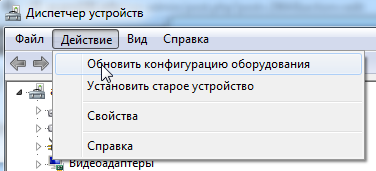
b) Suchen Sie mit Spezial nach Treibern. Programme: ;
c) Installieren Sie Windows neu (wählen Sie zur Installation ein „sauberes“ lizenziertes System ohne Baugruppen aus).

Windows 7 – Geräte-Manager: Treiber für die externe Festplatte Samsung M3 Portable sind korrekt installiert.
Wenn Sie Ihre alte externe Festplatte nicht sehen können
„Alt“ bezieht sich hier auf eine Festplatte, die zuvor in Ihrem Computer funktionierte und dann nicht mehr funktionierte.
1. Gehen Sie zunächst zum Datenträgerverwaltungsmenü (siehe oben) und ändern Sie den Laufwerksbuchstaben. Dies lohnt sich auf jeden Fall, wenn Sie neue Partitionen auf Ihrer Festplatte erstellt haben.
2. Zweitens überprüfen Sie die externe Festplatte auf Viren. Viele Viren deaktivieren die Fähigkeit, Datenträger zu sehen oder zu blockieren ().
3. Gehen Sie zum Geräte-Manager und prüfen Sie, ob die Geräte richtig erkannt werden. Es sollten keine gelben (oder roten) Ausrufezeichen vorhanden sein, die auf Fehler hinweisen. Es wird außerdem empfohlen, die Treiber für den USB-Controller neu zu installieren.
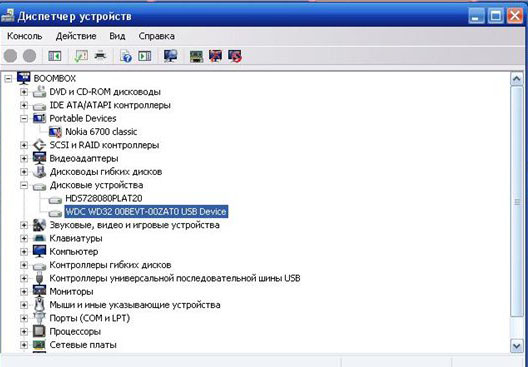 4. Manchmal hilft eine Neuinstallation des Windows-Betriebssystems. Überprüfen Sie auf jeden Fall zunächst die Funktionsfähigkeit der Festplatte auf einem anderen Computer/Laptop/Netbook und versuchen Sie dann eine Neuinstallation.
4. Manchmal hilft eine Neuinstallation des Windows-Betriebssystems. Überprüfen Sie auf jeden Fall zunächst die Funktionsfähigkeit der Festplatte auf einem anderen Computer/Laptop/Netbook und versuchen Sie dann eine Neuinstallation.
Es ist auch nützlich, Ihren Computer von unnötigen Junk-Dateien zu befreien und die Registrierung und Programme zu optimieren (hier ist ein Artikel mit allen Dienstprogrammen: Verwenden Sie ein paar ...).
5. Versuchen Sie, eine externe Festplatte an eine andere anzuschließen USB-Anschluss. Aus unbekannten Gründen kam es vor, dass die Festplatte nach dem Anschließen an einen anderen Port einwandfrei funktionierte, als wäre nichts passiert. Das ist mir bei Acer-Laptops mehrfach aufgefallen.
6. Überprüfen Sie die Kabel.
Einmal funktionierte die externe Festplatte nicht, weil das Kabel beschädigt war. Ich habe es von Anfang an nicht bemerkt und 5-10 Minuten damit verbracht, nach der Ursache zu suchen ...
Soziale Schaltflächen.
Mein Externe Festplatte wird nicht erkannt, was tun dagegen? ist eine recht häufige Frage im Internet, die in zahlreichen Foren zu finden ist. Und jeden Tag nimmt die Zahl solcher Fragen zu. Es gab keine tragbaren Festplatten - es gab, wie man sagt, keine Probleme :-). Tatsächlich handelt es sich bei tragbaren Festplatten jedoch um sehr praktische Speichermedien, die ebenso wie normale Flash-Laufwerke immer häufiger zum Einsatz kommen und alltäglich und vertraut werden. Wie jedes Gerät können sie fehlerhaft sein. Es kommt vor, dass der Computer das angeschlossene Laufwerk nicht erkennt. Was tun, wenn die externe Festplatte nicht erkannt wird?
Aus diesem Artikel erfahren Sie:
Erste Schritte, wenn die externe Festplatte nicht erkannt wird
Wenn bei Ihnen ein solches Problem auftritt, kann die Ursache folgende sein:
- die Festplatte selbst;
- oder Computerprobleme.
Sie müssen mit der Suche nach dem Problem beginnen, indem Sie die USB-Anschlüsse Ihres Computers überprüfen. Die tragbare Festplatte muss über einen anderen Anschluss oder einen anderen Computer angeschlossen werden. Wenn der andere Computer die externe Festplatte erkennt, beheben Sie das Problem USB-Anschluss. Wenn der Computer andere Geräte nicht erkennt, sollten Sie dies überprüfen USB-Unterstützung und verbinden Sie es, indem Sie in das BIOS gehen.
Gerätetreiber-Update
Das externe Laufwerk wird nicht erkannt, wenn ein Problem mit dem Treiber vorliegt. Um es zu beseitigen, müssen Sie Folgendes tun: Klicken Sie mit der rechten Maustaste auf die Verknüpfung „Arbeitsplatz“ und wählen Sie „Geräte-Manager“ (1):
Klicken Sie auf die Zeile „ Festplattengeräte"(2) und wählen Sie externe Festplatte(3), klicken Sie mit der rechten Maustaste darauf und wählen Sie „Treiber aktualisieren“.
Bringt das Update nicht das gewünschte Ergebnis, dann sollte der Treiber entfernt, der Rechner neu gestartet und erneut installiert werden.
Ändern der Festplattenbezeichnung im System
Es kann durchaus sein, dass die externe Festplatte nicht erkannt wird, weil das System ihr den Buchstaben eines bereits angeschlossenen Laufwerks zugewiesen hat. Um diesen Fehler zu beheben, müssen Sie dem folgenden Pfad folgen:
Start->Systemsteuerung->Leistung und Wartung->Verwaltungstools->Computerverwaltung
Wählen Sie „Datenträgerverwaltung“ (4) und klicken Sie mit der rechten Maustaste, suchen Sie Ihre Festplatte (5), wählen Sie „Laufwerksbuchstaben oder Datenträgerpfad ändern“ (6) und weisen Sie dem Laufwerk einen anderen freien Buchstaben zu:
Mangel an Nahrung
Wenn die Überprüfung der USB-Anschlüsse zeigt, dass sie funktionieren, wird die externe Festplatte möglicherweise nicht erkannt, weil sie nicht über genügend Strom verfügt. Dies kann durch die Verwendung eines Verlängerungskabels verursacht werden, das einen großen Energieverlust verursacht. Um dieses Problem zu vermeiden, wird empfohlen, das externe Laufwerk mit dem im Kit enthaltenen Standardkabel anzuschließen. Der Anschluss erfolgt über den Anschluss auf der Rückseite.
Verwendung des Netzteils
In Fällen, in denen das Laufwerk über zwei Anschlüsse verfügt, die zum Anschluss an zwei USB-Anschlüsse erforderlich sind, sollten beide angeschlossen werden. Auch wenn das Speichergerät über ein zusätzliches Netzteil verfügt, sollte dieses genutzt werden.
Wann externes Laufwerk nicht festgestellt wird, kann die Ursache dafür in Mängeln der Stromversorgung liegen, die entweder auf deren Veralterung oder auf die große Anzahl der darauf installierten Geräte zurückzuführen sind. In diesem Fall wäre die beste Lösung der Einbau eines Netzteils mit höherer Leistung.
Mechanischer Schaden an der Festplatte
Wenn die externe Festplatte nicht erkannt wird, liegt möglicherweise eine Fehlfunktion daran. Dies wird durch Anlegen von Strom überprüft. Wenn das Gerät geräuschlos ist (keine charakteristischen Geräusche zu hören sind), sollten Sie nicht versuchen, das Problem selbst zu lösen. Schließlich können die Ursachen der Fehlfunktion in Magnetköpfen, Lagerklemmen, Spindelmotorwicklung, Steuerung oder Mikroschaltung liegen. Sie sollten das Laufwerk nicht immer wieder anschließen, da es dadurch dauerhaft beschädigt werden könnte. In diesem Fall muss es zu einem Servicecenter gebracht werden. Nur Spezialisten mit der nötigen Ausrüstung und den nötigen Kenntnissen und Erfahrungen können die Störung genau bestimmen, wenn möglich beheben und Ihre Frage beantworten: Warum die externe Festplatte nicht erkannt wird.




